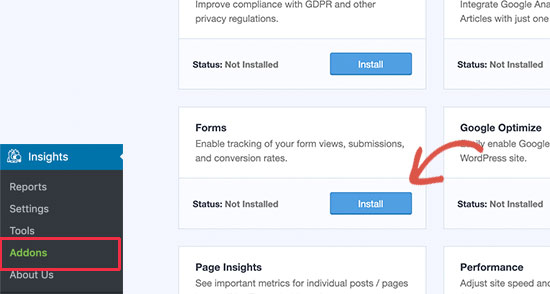هل تريد إضافة وظيفة تتبع التحويل إلى موقع WordPress الخاص بك؟
يساعدك تتبع التحويل في قياس تأثير جهودك التسويقية ويسهل فهم كيفية تفاعل المستخدمين مع موقع الويب الخاص بك.
في هذا الدليل ، سنوضح لك كيفية إضافة تتبع التحويل في WordPress وتتبع تحويلاتك مثل المحترفين.
ما هو تتبع التحويل؟
تتبع التحويل هو القدرة على تتبع وقياس نجاح جهودك التسويقية المختلفة.
اعتمادًا على عملك ، التحويل هو الإجراء المطلوب الذي تريد أن يتخذه الأشخاص على موقع الويب الخاص بك.
- لواحدة متجر رقمي / موقع التجارة الإلكترونية، يمكن أن يكون التحويل عملية شراء ناجحة.
- بالنسبة إلى موقع ويب / مدونة إخبارية ، يمكن أن يكون التحويل اشتراكًا ناجحًا في نشرتنا الإخبارية.
- بالنسبة لموقع خدمات احترافية ، يمكن أن يكون التحويل مستخدمًا يكمل ملف نموذج الاتصال.
ببساطة ، يوضح لك تتبع التحويل عدد زوار موقعك على الويب الذين ينفذون الإجراء المطلوب بنجاح.
ما سبب أهمية تتبع التحويل؟
يعد تتبع التحويل أمرًا مهمًا لأنه يساعدك على اتخاذ قرارات مستندة إلى البيانات لتنمية نشاطك التجاري.
على سبيل المثال ، يوضح لك أن المستخدمين من مصدر زيارات معين هم أكثر عرضة للتحويل. يمكنك بعد ذلك تركيز انتباهك على الحصول على المزيد من حركة المرور من هذا المصدر بالذات.
يساعدك تتبع التحويل أيضًا في معرفة المستخدمين الذين لا يقومون بالتحويل بشكل جيد.
على سبيل المثال ، يمكنك معرفة أن المستخدمين يفتحون ملف صفحة الاتصال، لكن الكثير يستسلمون قبل تقديم الاستمارة. يمكنك بعد ذلك تحسين النموذج الخاص بك عن طريق إزالة الحقول غير الضرورية ، وجعله محادثة ، وتغيير اللون ، وتهيئة إرسال النموذج الجزئي ، وما إلى ذلك.
في الأساس ، أنت بحاجة إلى تتبع التحويل لقياس نجاحاتك وإخفاقاتك ثم تحسين كل منها لتنمية أعمالك عبر الإنترنت.
بعد قولي هذا ، دعنا نلقي نظرة على بعض الأدوات التي سنحتاجها لإعداد تتبع التحويل في WordPress.
الأدوات التي تحتاجها لإعداد تتبع التحويل في WordPress
يعتمد معظم خبراء تحسين التحويل بشكل كبير على Google Analytics. هذه أداة مجانية مقدمة من Google تساعدك على تتبع حركة المرور على موقع الويب الخاص بك.
إنه يوضح من أين يأتي المستخدمون ، وماذا يفعلون على موقع الويب الخاص بك.
إذا كنت تقوم بتشغيل Google AdWords و Facebook Ads و Twitter Ads للترويج لعملك ، فستحتاج إلى إعدادها لتتبع التحويل.
قد يبدو الأمر معقدًا ، لكن سيتعين عليك إعدادها مرة واحدة فقط ، وسنوجهك خلال كل خطوة على الطريق.
جاهز ؟ لنذهب.
إعداد تتبع التحويل في Google Analytics
بادئ ذي بدء ، تحتاج إلى تثبيت Google Analytics على موقع الويب الخاص بك.
أسهل طريقة للقيام بذلك هي باستخدام MonsterInsights. إنه أفضل مكون إضافي لبرنامج Google Analytics في السوق ويأتي مع تتبع التجارة الإلكترونية المحسّن وتتبع النماذج وأدوات تتبع التحويل الأخرى.
ستحتاج إلى إصدار PRO من المكون الإضافي للوصول إلى التجارة الإلكترونية وميزات تتبع التحويل الأخرى. للرصد الأساسي ، فإن نسخة مجانية يعمل بشكل جيد.
فقط قم بتثبيت البرنامج المساعد وتنشيطه MonsterInsights. لمزيد من التفاصيل ، راجع دليلنا خطوة بخطوة على كيفية تثبيت البرنامج المساعد وورد.
عند التنشيط ، يجب عليك زيارة الصفحة رؤى »تقارير في منطقة إدارة WordPress. سيُطلب منك تكوين MonsterInsights عن طريق تشغيل مساعد التكوين.
اتبع التعليمات التي تظهر على الشاشة لربط موقع WordPress الخاص بك بـ Google Analytics باستخدام MonsterInsights. لمزيد من التفاصيل ، راجع دليلنا على تثبيت Google Analytics في WordPress.
الآن بعد أن قمت بتثبيت Google Analytics ، فلنقم بإعداد تتبع التحويل على موقع الويب الخاص بك.
تغييرات في التتبع المحسّن لتحويلات التجارة الإلكترونية
يساعدك تتبع التجارة الإلكترونية في معرفة المنتجات التي تحقق أداءً جيدًا على موقع الويب الخاص بك ، والمنتجات التي يتم عرضها ولكن لم يتم شراؤها ، وما الذي يحقق لك أكبر دخل.
يأتي Google Analytics مع تتبع التجارة الإلكترونية المحسّن الذي يعمل مع معظم مواقع التجارة الإلكترونية بما في ذلك WooCommerce. ومع ذلك ، يجب عليك تنشيطه يدويًا لموقع الويب الخاص بك.
الخطوة الأولى: تمكين التجارة الإلكترونية المحسّنة في Google Analytics
أولاً ، تحتاج إلى تمكين تتبع التجارة الإلكترونية المحسّن في حساب Google Analytics الخاص بك. انتقل إلى لوحة تحكم Google Analytics وحدد موقع الويب الخاص بك.
من هناك ، تحتاج إلى النقر فوق الزر المسؤول الموجود في الركن الأيسر السفلي من الشاشة.
في الشاشة التالية ، سترى إعدادات Google Analytics المختلفة. تحت العمود " رأي "، اضغط على الرابط " إعدادات التجارة الإلكترونية '
بعد ذلك تحتاج إلى تفعيل الخيارات " قم بتمكين التجارة الإلكترونية "و" تفعيل التجارة المحسّنة ".
لذلك سيقوم Google Analytics بتنشيط وظيفة إعداد تقارير التجارة الإلكترونية لحسابك.
الخطوة 2. قم بتمكين تتبع التجارة الإلكترونية في MonsterInsights
تم تجهيز MonsterInsights بوظيفة إضافية للتجارة الإلكترونية تتيح لك تكوين تتبع تحويل التجارة الإلكترونية بشكل صحيح في Google Analytics.
إنه يعمل مع جميع أفضل منصات التجارة الإلكترونية لـ WordPress بما في ذلك WooCommerceو MemberPress و LifterLMS و من السهل تحميل الملفات الرقمية.
بادئ ذي بدء ، تحتاج إلى زيارة الصفحة رؤى »ادونس لتثبيت وتفعيل الملحق التجارة الإلكترونية.
بعد ذلك ، يجب عليك زيارة الصفحة رؤى »الإعدادات وانتقل إلى علامة التبويب التجارة الإلكترونية. من هناك تحتاج إلى تفعيل الخيار "استخدم التجارة الإلكترونية المحسّنة".
ستكتشف MonsterInsights تلقائيًا برنامج التجارة الإلكترونية الخاص بك وتمكين تتبع التجارة الإلكترونية المتقدم لمتجرك.
ملاحظة: تحتوي العملية اليدوية لإضافة تتبع تحويل التجارة الإلكترونية على مساحة كبيرة للأخطاء ، لذلك نوصي بشدة باستخدام مكون إضافي مثل MonsterInsights.
عرض تقارير تتبع تحويل التجارة الإلكترونية
الآن بعد أن قمت بتمكين تتبع تحويل التجارة الإلكترونية على موقع الويب الخاص بك. دعنا نلقي نظرة على كيفية عرض هذه التقارير واستخدامها لاتخاذ قرارات مستنيرة بشأن عملك.
تقارير تحويل التجارة الإلكترونية في MonsterInsights
عليك فقط الذهاب إلى الصفحة رؤى »تقرير داخل منطقة إدارة WordPress ، ثم قم بالتبديل إلى علامة التبويب التجارة الإلكترونية.
أعلاه ، سترى أهم مقاييس التحويل مثل: معدل التحويل والمعاملات والإيرادات ومتوسط قيمة الطلب.
أدناه سترى قائمة بأهم منتجاتك مع الكمية والنسبة المئوية للمبيعات وإجمالي الإيرادات. يوضح لك هذا المنتجات التي تعمل بشكل جيد في متجرك عبر الإنترنت.
ثم سترى أهم مصادر التحويل مع عدد الزيارات ومشاركة التحويل والإيرادات. يمكنك معرفة المصادر التي تجلب لك المزيد من الدخل وأي مصادر حركة المرور ليست فعالة للغاية.
ستعرض لك MonsterInsights أيضًا تقارير سلوك المشتري مع عدد المرات التي تمت فيها إضافة المنتجات وإزالتها من سلة التسوق.
هذه ليست كل البيانات. يمكنك التعمق في هذه التقارير داخل Google Analytics.
تقارير تحويل التجارة الإلكترونية في Google Analytics
ما عليك سوى زيارة لوحة معلومات Google Analytics والنقر فوق التحويلات »التجارة الإلكترونية على العمود الأيسر.
يقدم هذا القسم أهم الإحصائيات مثل الإيرادات ومعدل التحويل والمعاملات ومتوسط قيمة الأمر.
يمكنك التنقل لأسفل لعرض تقارير مختلفة. على سبيل المثال ، يمكنك التبديل إلى تقارير سلوك الشراء والدفع لمعرفة كيفية وصول المستخدمين إلى صفحة التحويل. يمكنك أيضًا فهم سبب منعهم في اللحظة الأخيرة من إتمام المعاملة.
قم بإيقاف تشغيل تتبع التحويل في Google Analytics
لا تستخدم جميع مواقع الويب نظامًا أساسيًا للتجارة الإلكترونية لإجراء الأعمال. مثلا، موقع مطعم يمكن استخدام نموذج الطلب, أو غرفة المعيشة نموذج الحجز.
تستخدم العديد من الشركات نماذج الاتصال لجذب العملاء المحتملين من موقع الويب الخاص بهم. تستخدم العديد من المدونات النشرة الإخبارية لتحويل زوار الموقع إلى مشتركين.
لتتبعها ، تحتاج إلى تمكين تتبع تحويل النموذج في Google Analytics.
يأتي MonsterInsights مع ملحق للنماذج يسمح لك بسهولة تتبع تحويلات النماذج على موقع WordPress الخاص بك. إنه يعمل مع الجميع الإضافات وورد الأشكال الشعبية ، بما في ذلك WPForms, أشكال الجاذبية ، معلومات الاتصال 7 ، وأكثر.
فقط اذهب إلى الصفحة رؤى »الإضافات. انتقل لأسفل إلى الملحق 'نماذج'، ثم انقر على الزر تثبيت.
عند التنشيط ، يجب عليك زيارة الصفحة رؤى »الإعدادات والتبديل إلى علامة التبويب "تحويلات".
سيكتشف MonsterInsights المكون الإضافي تلقائيًا WordPress النموذج وسيبدأ أيضًا في متابعة مختلف نماذج WordPress على موقع الويب الخاص بك.
عرض تقارير تحويل النموذج الخاص بك
يمكنك الآن عرض تقارير تحويل النموذج داخل منطقة إدارة WordPress الخاصة بك.
اذهب إلى الصفحة رؤى »تقارير وانتقل إلى " نماذج " .
سترى قائمة من النماذج على موقع الويب الخاص بك مع مرات الظهور والتحويلات ومعدلات التحويل.
يمكنك أيضًا النقر فوق " عرض تقرير النماذج الكامل الأمر الذي سينقلك إلى موقع Google Analytics. سيعرض كل تحويلات النموذج كأحداث فردية.
إعداد أهداف تتبع التحويل في Google Analytics
لقد غطينا حتى الآن كيفية تتبع التجارة الإلكترونية وتكوين التحويلات.
ماذا لو كنت تريد إعداد أهداف التحويل يدويًا وتتبعها في Google Analytics؟
على سبيل المثال ، يمكنك التفكير في زيارة المستخدمين لصفحة معينة كتحويل. نظرًا لأن هذه ليست عملية إرسال نموذج أو معاملة تجارة إلكترونية ، فلن تظهر كتحويل في تقاريرك.
يتيح لك برنامج Google Analytics إنشاء أهدافك الخاصة وتتبع تحويلها. دعونا نرى كيفية إعدادها وتتبعها على موقع الويب الخاص بك.
انتقل إلى لوحة تحكم Google Analytics وانقر فوق علامة التبويب 'مشرف'. ثم في العمود رأي، اضغط على أهداف.
الآن عليك النقر فوق الزر + هدف جديد لتكوين هدف جديد.
إذا كنت قد حددت بالفعل الصناعة لموقع الويب الخاص بك ، فيمكنك رؤية قسم النموذج هنا. يمكنك تخطي ذلك والنقر فوق زر الراديو Custom أدناه. ثم انقر فوق تواصل.
- المكان المقصود : تتعقب هذه الميزة ما إذا كان الزائر قد انتقل إلى صفحة معينة. قد تكون هذه صفحة شكر أو أي صفحة تحويل على موقع الويب الخاص بك.
- المدة: يسمح لك بتتبع الوقت الذي يقضيه الزائر على موقع الويب الخاص بك. مزيد من الوقت الذي يقضيه على الموقع يعني المزيد من المشاركة.
- الصفحات / الشاشات لكل جلسة: يتتبع عدد الصفحات التي يشاهدها الزائر العادي على موقع الويب الخاص بك.
- حدث: يمكنه تتبع جميع أنواع الأشياء مثل نقرات الأزرار وتشغيل الفيديو والتنزيلات. يتطلب تكوينًا أكثر قليلاً من الخيارات الأخرى.
أنواع الوجهة والأحداث هي أكثر أنواع الأهداف شيوعًا لمعظم الأنشطة التجارية.
في هذا البرنامج التعليمي ، سننشئ هدفًا " المكان المقصود" لتتبع الزوار الذين يرون صفحة الشكر الخاصة بنا بعد ملء نموذج.
أولاً ، قم بتوفير اسم لهدفك. يجب أن يكون شيئًا ذا مغزى حتى تتمكن من التعرف عليه بسهولة في تقارير Google Analytics. اختر "الوجهة" كنوع الهدف وانقر على الزر تواصل.
الآن يمكنك فقط تقديم الجزء الأخير من عنوان URL الذي تريد تتبعه باعتباره الوجهة.
على سبيل المثال ، إذا كان لديك الصفحة هي:
https://www.example.com/thank-you-for-booking/
وانت ايضا يجب أن تدخل:
/ thank-you-for-booking /
أدناه يمكنك إضافة قيمة للتحويل. من المنطقي أن يقوم الأشخاص بملء نموذج تسجيل الخروج ، أو إذا كنت تعرف قيمة كل عميل متوقع بالنسبة لك في المتوسط.
إذا كنت ترغب في تتبع مسار التحويل ، مثل انتقال العميل خلال عملية الخروج ، فيمكنك القيام بذلك كجزء من هدف الوجهة أيضًا. يمكن أن يساعدك هذا في تحديد المجالات التي قد ترغب في تحسينها.
بمجرد أن تشعر بالرضا عن هدفك ، انقر فوق الزر حفظ. يجب أن ترى هدفك مدرجًا في جدول. يمكنك تغييره أو إيقاف تشغيله أو تشغيله أو إنشاء المزيد من الأهداف هنا.
عرض تحويلات الهدف في Google Analytics
الآن بعد أن أنشأت هدفك وهو أن Google Analytics يجمع البيانات ، يمكنك عرض تقرير تحويل الهدف ضمن لوحة تحكم Google Analytics.
فقط اذهب إلى التحويلات »الأهداف, ثم انقر فوق نظرة عامة.
مثل جميع تقارير Google Analytics ، يمكنك التنقل لأسفل لرؤية حركة الزوار والحصول على مزيد من المعلومات المتعمقة.
تتبع إعلانات Google في Google Analytics
إذا قمت بتشغيل إعلانات Google (Google AdWords سابقًا) ، لجلب حركة مرور مستهدفة إلى موقع الويب الخاص بك ، يمكنك تتبع هذه التحويلات.
يعد الإعداد معقدًا بعض الشيء ، لكننا سنرشدك خلاله خطوة بخطوة.
الخطوة الأولى. اربط إعلانات Google بحسابك في Analytics
سجّل الدخول إلى لوحة معلومات Google Analytics وانقر على زر المسؤول في الزاوية اليسرى السفلية من الشاشة. ثم انقر فوق "ربط إعلانات Googleتحت العمود 'خاصية'.
بعد ذلك ، سيُطلب منك تحديد حساب إعلانات Google الخاص بك. يجب أن يكون لحساب Google الذي تستخدمه لتحليلك حق الوصول إلى حسابك في إعلانات Google.
تحت القسم 'تكوين الارتباط، قم بتوفير عنوان لمجموعة الروابط هذه ، ثم قم بتنشيط كافة بيانات موقع الويب.
أخيرًا ، يمكنك أيضًا تحديد الخيار " مشاركة بياناتي في Analytics مع حسابات إعلانات Google المرتبطة ". سيسمح لك هذا بتتبع أهداف Google Analytics في إعلانات Google.
انقر فوق زر ربط الحساب لحفظ التغييرات.
بمجرد ربط حسابك في إعلانات Google ، سيبدأ Google Analytics تلقائيًا في تتبع إعلانات Google.
الخطوة 2. تمكين تتبع التحويل في إعلانات Google
إذا كنت تدير متجرًا عبر الإنترنت ، فستحتاج أيضًا إلى تشغيل ميزة تتبع التحويل في حسابك في إعلانات Google. سيساعدك هذا في مقارنة ميزانية إعلانك بالإيرادات الناتجة عن تلك الإعلانات.
قم بتسجيل الدخول إلى حساب إعلانات Google الخاص بك وانقر فوق الزر "الأدوات والإعدادات"في الشريط العلوي. من هناك تحتاج إلى تحديد الرابط " التحويلات »تحت القسم مقاسات.
ثم عليك أن تختار 'موقع الكتروني' عند سؤالك عما تريد تتبعه.
بعد ذلك ، سيُطلب منك إعداد تتبع التحويل. هناك مجموعة من الخيارات المتاحة. على سبيل المثال ، يمكنك تتبع عمليات الشراء والإضافة إلى سلة التسوق والعملاء المتوقعين والتسجيلات وما إلى ذلك.
يمكنك أيضًا تقديم قيمة ثابتة لكل تحويل أو قيمة متوسطة.
بمجرد أن تكون راضيًا عن إعداداتك ، انقر فوق " إنشاء ومتابعة ".
ثم سيُطلب منك تثبيت رمز التتبع على موقع الويب الخاص بك. يجب عليك تحديد الخيار "قم بتثبيت العلامة بنفسك.
من هناك تحتاج إلى اختيار الخيار ' علامة الموقع العامة غير مثبتة على جميع صفحات HTML الخاصة بك' الخيار.
بعد ذلك انسخ الكود الذي تراه على الشاشة والصقه في ملف محرر نصوص مثل المفكرة.
ثم تحتاج إلى تثبيت وتفعيل البرنامج المساعد الرؤوس والتذييلات إدراج لمزيد من التفاصيل ، راجع دليلنا خطوة بخطوة على كيفية تثبيت البرنامج المساعد وورد.
بعد التنشيط ، يجب أن تذهب إلى الإعدادات »إدراج الرؤوس والتذييلات. من هناك ، تحتاج إلى لصق الرمز الذي نسخته مسبقًا في قسم الرأس.
يمكنك الآن حفظ لتخزين الإعدادات الخاصة بك. تم الآن تمكين حسابك في إعلانات Google لتتبع التحويل.
عرض تقارير تحويل إعلانات Google في Google Analytics
سيبدأ الآن تتبع تحويل إعلانات Google في الظهور في تقارير Google Analytics. يمكنك استشارتهم في القسم اقتناء »الحملات» الحملات المدفوعة
استخدم معلمات UTM لتتبع التحويل في Google Analytics
معلمات UTM هي علامات خاصة يمكنك إضافتها إلى عناوين URL لنقل المعلومات المهمة إلى Google Analytics.
على سبيل المثال ، إذا كنت ترغب في تتبع المستخدمين القادمين من إعلان معين ، يمكنك إضافة معلمات UTM إلى عنوان URL لإعلانك مثل هذا:
https://yourwebsite.com/special-offer/?utm_source=ads&utm_medium=cpc&utm_content=bfad
يمكنك أيضًا استخدام معلمات UTM حيث تريد مشاركة عناوين url الخاصة بك. على سبيل المثال ، الرسائل الإخبارية والتغريدات وحملات الرسائل القصيرة والمزيد.
https://yourwebsite.com/special-offer/?utm_source=newsletter&utm_medium=email&utm_campaign=jan_sale
يجعل MonsterInsights من السهل إنشاء عناوين URL باستخدام معلمات UTM. عليك فقط أن تذهب إلى رؤى »أدوات وأضف عنوان url الخاص بك تحت منشئ url.
ما عليك سوى إدخال معلمات UTM التي تريد استخدامها وستقوم تلقائيًا بإنشاء عنوان URL الذي يمكنك استخدامه بعد ذلك في حملاتك.
عرض تقارير معلمات UTM في Google Analytics
يمكنك الآن تتبع تحويلات حملتك ضمن لوحة تحكم Google Analytics. فقط مرر التقرير اقتناء »الحملات» جميع الحملات.
ستظهر حملاتك هنا ويمكنك النقر فوق أي منها للمضي قدمًا في الحملة.
إعداد تتبع تحويل Facebook في WordPress
Facebook هو أكبر موقع للتواصل الاجتماعي على هذا الكوكب مع مليارات المستخدمين النشطين. هذا هو السبب في أن إعلانات Facebook تكون أحيانًا أسهل طريقة للوصول إلى الجمهور.
الآن إذا كنت تقوم بتشغيل إعلانات Facebook ، فقد تحتاج إلى معرفة مدى أداء إعلاناتك بشكل جيد من خلال تنفيذ تتبع التحويل لإعلانات Facebook الخاصة بك.
دعنا نمضي قدمًا ونقوم بإعداد تتبع تحويل Facebook على موقع WordPress الخاص بك.
تثبيت Facebook Pixel في WordPress
بادئ ذي بدء ، تحتاج إلى زيارة الموقع مدير إعلانات Facebook وحدد الخيار " مدير الحدث»في القائمة العلوية.
ثم عليك النقر فوق "أضف مصدر بيانات جديد"في العمود الأيمن ، ثم حدد"الفيسبوك بكسل".
سيقوم Facebook Ads Manager بإنشاء Pixel فريد لحساب الإعلان الخاص بك. يجب عليك الآن النقر فوق "إعداد Pixel' لمواصلة.
سيؤدي ذلك إلى ظهور نافذة منبثقة حيث تحتاج إلى تحديد الخيار "أضف رمز البكسل يدويًا إلى موقع الويب".
بعد ذلك سترى مقتطفًا من التعليمات البرمجية تحتاج إلى نسخه ولصقه في محرر نص عادي مثل المفكرة.
أنت الآن بحاجة إلى ترك علامة تبويب المتصفح مفتوحة والانتقال إلى منطقة إدارة موقع WordPress الخاص بك في علامة تبويب جديدة.
ثم تحتاج إلى تثبيت وتفعيل البرنامج المساعد الرؤوس والتذييلات إدراج
بعد التنشيط ، يجب أن تذهب إلى الإعدادات »إدراج الرؤوس والتذييلات. من هناك ، تحتاج إلى لصق رمز Facebook Pixel الأساسي في قسم الرأس.
يمكنك النقر فوق الزر سجّل لتخزين إعداداتك.
بمجرد تثبيت Facebook Pixel Base Code ، ارجع إلى علامة التبويب إعداد Facebook Pixel.
يمكنك الآن النقر فوق الزر "متابعة" للحصول على الرمز التالي. أسهل طريقة للقيام بذلك هي فقط إدخال عنوان URL لموقع الويب الخاص بك ثم اختيار الأحداث التي تريد متابعتها.
سيفتح Facebook موقع الويب الخاص بك في علامة تبويب متصفح جديدة. يمكنك اتباع التعليمات التي تظهر على الشاشة لتهيئة الأحداث التي تريد تتبعها.
عرض تقارير تتبع التحويل من Facebook
يقدم Facebook تحليلاً معمقًا لإعلاناتك و Facebook Pixel. فقط قم بزيارة الموقع تحليلات فيسبوك وحدد Facebook Pixel لعرض تقارير التحويل.
إعداد تتبع تحويل Twitter في WordPress
إذا قمت بتشغيل إعلانات Twitter للترويج لعملك ، فستحتاج إلى إعداد تتبع تحويل Twitter لقياس نجاح إعلاناتك.
فقط قم بتسجيل الدخول إلى حسابك إعلانات تويتر واضغط على الرابط الأدوات »تتبع التحويل.
سينقلك هذا إلى تتبع التحويل الذي تم تكوينه لإعلانات تويتر الخاصة بك. انقر فوق الزرإنشاء علامة موقع لتتبع التحويل".
في الشاشة التالية ، سترى رمز إشارة موقع الويب. تحتاج إلى نسخ هذا الرمز ولصقه في محرر نصوص مثل Notepad.
أنت الآن بحاجة للعودة إلى منطقة المسؤول في موقع WordPress الخاص بك.
إذا لم تكن قد قمت بذلك بالفعل ، فابدأ وتثبيت المكون الإضافي وتنشيطه الرؤوس والتذييلات إدراج
عند التنشيط ، يجب عليك زيارة الإعدادات »إدراج الرؤوس والتذييلات. يمكنك الآن لصق رمز تتبع تحويل Twitter في قسم النص الأساسي.
تذكر النقر فوق الزر "حفظ" لتخزين إعداداتك.
بمجرد تثبيت شفرة تتبع التحويل بنجاح ، ستتمكن من عرض التقارير أسفل صفحة تتبع التحويل في حساب إعلانات تويتر الخاص بك.
تحسين معدلات التحويل لزيادة المبيعات
بمجرد البدء في تتبع التحويلات على موقع الويب الخاص بك ، فإن الخطوة التالية هي تحسين معدلات التحويل هذه.
ستندهش من قلة الأشياء التي يمكن أن يكون لها تأثير كبير على عملك.
أفضل طريقة لتحسين تحويلاتك هي استخدام OptinMonster. إنه أفضل برنامج تحسين تحويل في السوق ويساعدك على تحويل المزيد من الزوار إلى عملاء.
يتكامل مع أي خدمة تسويق عبر البريد الإلكتروني ويعمل مع جميع منصات التجارة الإلكترونية الشائعة.
تسمح لك قواعد عرض OptinMonster بإظهار الرسائل المستهدفة لعملائك في أوقات محددة ودفعهم لاتخاذ قرار الشراء.
على سبيل المثال ، إذا لاحظت أن العملاء يغادرون صفحة منتج دون اتخاذ أي إجراء ، فيمكنك أن تقدم لهم خصمًا عندما يكونون على وشك المغادرة.
وبالمثل ، يمكنك تشغيل حملات حساسة للوقت لإطلاق تأثير FOMO ومنح العملاء دفعة في الاتجاه الصحيح.
لمزيد من النصائح العملية ، راجع دليلنا حول كيفية القيام بذلك استعادة مبيعات عربة WooCommerce المهجورة.
الموارد الموصى بها
تعرف على الموارد الأخرى الموصى بها لمساعدتك في بناء وإدارة موقع الويب الخاص بك.
- كيفية إعداد بلوق الخاص بك لحركة المرور الزائد
- كيفية زيادة حركة المرور من تويتر
- 10 طرق بسيطة لزيادة حركة المرور إلى وورد
- مصادر حركة المرور 5 تعلمون
وفي الختام
هنا ! هذا كل شيء في هذا البرنامج التعليمي. نأمل أن يساعدك هذا الدليل في إعداد تتبع التحويل في WordPress. لا تتردد في شارك مع أصدقائك على الشبكات الاجتماعية المفضلة لديك.
ومع ذلك ، يمكنك أيضا استشارة مواردنا، إذا كنت بحاجة إلى المزيد من العناصر لتنفيذ مشاريعك لإنشاء مواقع الإنترنت ، من خلال استشارة دليلنا على إنشاء مدونة وورد.
إذا كانت لديك اقتراحات أو ملاحظات ، فاتركها في قسمنا تعليقات.
...